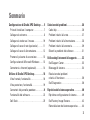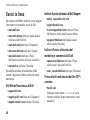Dell Studio XPS 435 MT Manuale del proprietario
- Tipo
- Manuale del proprietario

GUIDA ALLA CONFIGURAZIONE
Modello DCRM

Messaggi di N.B., Attenzione e Avvertenza
N.B. Un N.B. indica informazioni importanti che contribuiscono a migliorare l'utilizzo del computer.
ATTENZIONE: Una ATTENZIONE indica un danno potenziale all'hardware o perdita di dati
e spiega come evitare il problema.
AVVERTENZA: un messaggio di AVVERTENZA indica un potenziale rischio di danni, anche
gravi, a cose e persone.
Se si è acquistato un computer Dell
™
Serie n, qualsiasi riferimento in questo documento ai sistemi operativi
Microsoft
®
Windows
®
non è applicabile.
__________________
Le informazioni contenute in questo documento sono soggette a modifica senza preavviso.
© 2009 Dell Inc. Tutti i diritti riservati.
È severamente vietata la riproduzione di questo materiale con qualsiasi strumento senza l'autorizzazione scritta di Dell Inc.
Marchi commerciali utilizzati in questo testo:
Dell
, il logo
DELL
, YOURS IS HERE, Studio XPS, Dell On Call e
DellConnect
sono
marchi di Dell Inc.;
Intel
è un marchio registrato e
Core
è un marchio di Intel Corporation negli Stati Uniti e in altri paesi;
Microsoft
,
Windows
,
Windows Vista
e il pulsante Start di
Windows Vista
sono marchi o marchi registrati di Microsoft
Corporation negli Stati Uniti e in altri paesi;
Blu-ray Disc
è un marchio di Blu-ray Disc Association;
Bluetooth
è un marchio
registrato di proprietà di Bluetooth SIG, Inc. e viene utilizzato per concessione da Dell.
Altri marchi e nomi commerciali possono essere utilizzati in questo documento sia in riferimento alle aziende che rivendicano
il marchio e i nomi che ai prodotti stessi. Dell Inc. nega qualsiasi partecipazione di proprietà relativa a marchi e nomi
commerciali diversi da quelli di sua proprietà.
Luglio 2009 N/P 9NDPV Rev. A00

3
Configurazione di Studio XPS Desktop . . . .5
Prima di installare il computer . . . . . . . . . . . . 7
Collegare lo schermo . . . . . . . . . . . . . . . . . . . 8
Collegare la tastiera e il mouse . . . . . . . . . . 10
Collegare il cavo di rete (opzionale) . . . . . . 11
Collegare il cavo di alimentazione . . . . . . . . 12
Premere il pulsante di accensione . . . . . . . 13
Configurazione di Microsoft Windows . . . . 13
Connettersi a Internet (opzionale) . . . . . . . . 14
Utilizzo di Studio XPS Desktop. . . . . . . . . .16
Vista frontale, funzionalità . . . . . . . . . . . . . . 16
Vista posteriore, funzionalità . . . . . . . . . . . . 19
Connettori del pannello posteriore . . . . . . . . . . . .20
Funzionalità del software . . . . . . . . . . . . . . . 22
Dell Dock . . . . . . . . . . . . . . . . . . . . . . . . . . . . 25
Soluzione dei problemi . . . . . . . . . . . . . . . .26
Codici bip . . . . . . . . . . . . . . . . . . . . . . . . . . . . 26
Problemi relativi alla rete . . . . . . . . . . . . . . . 27
Problemi relativi all'alimentazione. . . . . . . . 28
Problemi relativi alla memoria . . . . . . . . . . . 30
Blocchi e problemi del software . . . . . . . . . 31
Utilizzo degli strumenti di supporto. . . . . .33
Dell Support Center . . . . . . . . . . . . . . . . . . . . 33
Messaggi di sistema . . . . . . . . . . . . . . . . . . . 34
Risoluzione dei problemi
relativi all’hardware . . . . . . . . . . . . . . . . . . . 36
Dell Diagnostics . . . . . . . . . . . . . . . . . . . . . . 36
Ripristino del sistema operativo . . . . . . . .40
Ripristino configurazione di sistema . . . . . . 40
Dell Factory Image Restore . . . . . . . . . . . . . 42
Reinstallazione del sistema operativo . . . . . 44
Sommario

4
Sommario
Come ottenere assistenza. . . . . . . . . . . . . .46
Assistenza tecnica clienti
e supporto tecnico. . . . . . . . . . . . . . . . . . . . . 47
DellConnect
™
. . . . . . . . . . . . . . . . . . . . . . . . . 47
Servizi in linea . . . . . . . . . . . . . . . . . . . . . . . . 48
Sistema automatizzato di controllo dello
stato dell'ordine. . . . . . . . . . . . . . . . . . . . . . . 49
Informazioni sul prodotto . . . . . . . . . . . . . . . 49
Restituzione di prodotti durante il
periodo di garanzia per riparazione
o per rimborso . . . . . . . . . . . . . . . . . . . . . . . . . . . . . 50
Prima di chiamare . . . . . . . . . . . . . . . . . . . . . 52
Come contattare Dell. . . . . . . . . . . . . . . . . . . 53
Trovare altre informazioni e risorse . . . . .54
Specifiche. . . . . . . . . . . . . . . . . . . . . . . . . . .56
Appendice. . . . . . . . . . . . . . . . . . . . . . . . . . .61
Avviso sul prodotto Macrovision . . . . . . . . . 61
Indice analitico . . . . . . . . . . . . . . . . . . . . . .62

5
Questa sezione fornisce informazioni sulla configurazione del sistema Studio XPS™ 435T/9000 e sul
collegamento delle periferiche.
AVVERTENZA: Prima di eseguire le procedure descritte in questa sezione, leggere le
informazioni sulla sicurezza accluse al computer. Per informazioni sulle best practice relative
alla protezione, consultare la homepage Regulatory Compliance all'indirizzo
www.dell.com/regulatory_compliance.
Configurazione di Studio XPS Desktop

6
Con gurazione di Studio XPS Desktop
N.B. Il numero di servizio si trova su
un'etichetta sotto il pannello che ricopre
l'unità FlexBay sulla parte frontale del
computer. Utilizzare questo numero per
identificare il computer quando si accede
al sito Web del supporto tecnico di Dell o si
contatta il personale del supporto tecnico.
WWW.DELL.COM
Service Tag: XXXXX
Express Service Code: XXX–XXX–XX

7
Congurazione di Studio XPS Desktop
Prima di installare il computer
Quando si posiziona il computer, accertarsi di avere accesso all'alimentazione, di disporre di una
ventilazione adeguata e una superficie piana sulla quale collocare il computer.
Una scarsa ventilazione intorno al computer può provocarne il surriscaldamento. Per evitare un
surriscaldamento accertarsi di disporre di almeno 10,2 cm dietro al computer e un minimo di 5,1 cm
in tutti gli altri lati. Quando è in funzione, il computer non deve essere mai collocato in uno spazio
chiuso, come un armadio o un cassetto.

8
Congurazione di Studio XPS Desktop
Collegare lo schermo
Il computer non dispone di un connettore
video integrato, Per collegare lo schermo
è necessario utilizzare il connettore presente
sulla scheda grafica nello slot di espansione.
Collegare il cavo allo schermo
Verificare il tipo di connettori disponibili sul
televisore o sul monitor. Consultare la tabella
seguente per identificare i connettori sullo
schermo per selezionare il tipo di connessione
da utilizzare.
VGA
HDMI
DVI
DisplayPort
Collegare lo schermo utilizzando il connettore
VGA, il connettore DVI, il connettore HDMI o il
connettore DisplayPort.
Il connettore HDMI è un connettore digitale
ad alte prestazioni che consente di utilizzare
segnali video e audio per schermi come
televisori e monitor con altoparlanti integrati.
Il connettore VGA trasporta soltanto segnali
video per schermi come monitor e proiettori.
Collegare mediante il connettore VGA
Collegare lo schermo utilizzando un cavo
VGA (che, generalmente, ha connettori blu
a entrambe le estremità).
Se il computer dispone di un connettore DVI,
utilizzare il cavo VGA (con connettori blu
a entrambe le estremità) con un adattatore
da DVI a VGA (connettore bianco).

9
Congurazione di Studio XPS Desktop
È possibile acquistare un adattatore da
DVI a VGA sul sito Web di Dell all'indirizzo
www.dell.com.
Collegare il connettore DVI
Collegare lo schermo con un cavo DVI.
È possibile acquistare cavi HDMI e DVI aggiuntivi
sul sito Web di Dell all'indirizzo www.dell.com.
Collegare il connettore HDMI
Collegare lo schermo con un cavo HDMI.
Collegare con il connettore DisplayPort
Collegare lo schermo con un cavo DisplayPort.
N.B. Non collegare le periferiche
contemporaneamente al connettore HDMI
e al connettore DisplayPort.
N.B. Per ulteriori informazioni sul
collegamento dello schermo, consultare
la documentazione fornita con lo schermo
stesso.

10
Congurazione di Studio XPS Desktop
Collegare la tastiera e il
mouse
Collegare la tastiera e il mouse USB ai
connettori USB sul retro del computer.

11
Congurazione di Studio XPS Desktop
Collegare il cavo di rete
(opzionale)
Per completare la configurazione del computer
non è richiesta una connessione di rete, ma se
si dispone di una connessione di rete o Internet
esistente che utilizza una connessione via
cavo (come un dispositivo a banda larga o un
connettore Ethernet), è possibile collegarlo.
N.B. Utilizzare soltanto un cavo Ethernet
per collegare il connettore di rete
(connettore RJ45). Non collegare una linea
telefonica (connettore RJ11) al connettore
di rete.
Per collegare il computer a una rete o una
periferica a banda larga, collegare un'estremità
del cavo di rete a una porta di rete oppure al
dispositivo a banda larga. Collegare l'altra
estremità del cavo di rete al connettore di rete
(connettore RJ45) sul pannello posteriore del
computer. Il cavo di rete sarà correttamente
inserito quando si udirà uno scatto.

12
Congurazione di Studio XPS Desktop
Collegare il cavo di
alimentazione

13
Congurazione di Studio XPS Desktop
Premere il pulsante di
accensione
Configurazione di
Microsoft Windows
Per configurare Windows Vista
®
per la
prima volta, seguire le istruzioni visualizzate.
Queste operazioni sono obbligatorie e il loro
completamento può richiedere qualche minuto.
Nelle schermate verranno visualizzate alcune
procedure, compresa l'accettazione dei contratti
di licenza, l'impostazione delle preferenze e la
configurazione di una connessione a Internet.
ATTENZIONE: Non interrompere
l'operazione di configurazione del sistema
operativo. In tal modo il computer risulta
inutilizzabile e occorre reinstallare il
sistema operativo.
N.B. Si consiglia di scaricare e installare
il BIOS e i driver più recenti per il proprio
computer disponibili sul sito dell'assistenza
di Dell all'indirizzo support.dell.com.

14
Congurazione di Studio XPS Desktop
Connettersi a Internet
(opzionale)
Per effettuare un collegamento a Internet,
è necessaria una connessione via modem
esterno o di rete e un account presso un
fornitore di servizi Internet (ISP).
se un modem USB esterno o un adattatore
WLAN non fa parte dell'ordine originale,
è possibile acquistarne uno sul sito Web di
Dell all'indirizzo www.dell.com.
Configurazione di una connessione cablata
Se si utilizza una connessione di accesso •
remoto, collegare un cavo telefonico al
modem USB esterno (opzionale) e alla presa
telefonica a muro prima di configurare la
connessione a Internet.
Se si utilizza una connessione modem via •
cavo, DSL o satellitare, consultare il provider
o il fornitore dei servizi cellulari per le
istruzioni di configurazione.
Per completare la configurazione della
connessione Internet cablata, seguire le
istruzioni contenute in “Configurazione della
connessione a Internet” a pagina 15.
Configurazione di una connessione
senza fili
N.B. Per configurare il router senza fili,
consultare la documentazione in dotazione
con il router.
Prima di utilizzare una connessione wireless
a Internet, è necessario collegarsi a un router
wireless.
Per configurare una connessione a un router
wireless:
Salvare e chiudere i file aperti e uscire da 1.
tutte le applicazioni in esecuzione.
Fare clic su 2. Start
→ Connetti a.
Seguire le istruzioni visualizzate per 3.
completare l'installazione.

15
Congurazione di Studio XPS Desktop
Configurazione della connessione
a Internet
Il fornitore di servizi Internet (ISP) e le relative
offerte variano da paese a paese. Contattare
l'ISP per essere a conoscenza delle offerte
disponibili nel proprio paese.
Se non è possibile connettersi a Internet mentre
in precedenza la connessione era riuscita,
la causa potrebbe essere una sospensione
temporanea del servizio da parte dell'ISP.
Contattare l'ISP per verificare lo stato del
servizio o ripetere la connessione più tardi.
Tenere sotto mano le informazioni dell’ISP. Se
non si dispone di un ISP, la procedura guidata
Connessione a Internet permette di ottenerne
uno.
N.B. Le seguenti istruzioni sono applicabili
alla visualizzazione predefinita di Windows,
quindi non potrebbero non essere adatte
se si configura il computer Dell™ con la
visualizzazione Windows classico.
Salvare e chiudere i file aperti e uscire da 1.
tutte le applicazioni in esecuzione.
Fare clic su 2. Start
→ Pannello di controllo.
Fare clic su 3. Rete e Internet→ Centro
connessioni di rete e condivisione→
Configura connessione→ Connetti a Internet.
Verrà visualizzata la finestra Connessione
a Internet.
N.B. Se non si conosce il tipo di
connessione selezionata, fare clic su
Aiutami a scegliere o contattare il
proprio ISP.
Seguire le istruzioni visualizzate e utilizzare 4.
le informazioni di configurazione fornite
dall’ISP per completare la configurazione.

16
Utilizzo di Studio XPS Desktop
Questa sezione fornisce le informazioni sulle funzionalità disponibili sul computer Studio XPS™ Desktop.
Vista frontale, funzionalità
12
14
9
8
7
10
13
5
3
1
6
11
2
4
1 Numero di servizio e Codice del servizio
espresso (su un'etichetta sotto il
pannello dell'unità FlexBay) — Usati per
identificare il computer quando si accede
al sito Web del supporto tecnico di Dell
o si contatta l'assistenza tecnica.
2
Pannello FlexBay — Ricopre gli slot FlexBay.
3 Pulsante di espulsione dell'unità
ottica — Premere l'area contrassegnata
nella parte inferiore del pulsante per
espellere il disco.
4
Slot FlexBay (2) — Supporta un'unità
floppy, un lettore scheda multimediale
o un disco rigido aggiuntivo.

17
Utilizzo di Studio XPS Desktop
5 Alloggiamento per unità ottica — Può
contenere un'ulteriore unità ottica.
6 Unità ottica — Riproduce o masterizza
CD, DVD e Blu-ray Disc soltanto di
dimensione standard (12 cm).
7 Lettore di schede di memoria — Fornisce
un modo comodo ed economico per
visualizzare e condividere foto digitali,
musica e filmati su una scheda di memoria.
8
Connettore USB 2.0 — Collega
periferiche USB che vengono collegate
occasionalmente, come chiavi di memoria,
fotocamere digitali e lettori MP3.
9
Indicatore del disco rigido — Si
illumina quando il computer legge o scrive
dati. Una luce blu lampeggiante indica
un'attività del disco rigido.
ATTENZIONE: Per evitare la
perdita di dati, non spegnere mai
il computer mentre l'indicatore del
disco rigido lampeggia.

18
Utilizzo di Studio XPS Desktop
10
Pulsante e indicatore di
accensione — Quando premuto,
accende o spegne l'unità. La spia al
centro di questo pulsante indica lo stato
di alimentazione:
Spento • — il computer è spento o non
è alimentato.
Lampeggiante bianco • — il computer
è in stato di sospensione
Bianco fisso • — il computer è acceso.
Giallo lampeggiante • — potrebbe
sussistere un problema con la scheda
di sistema.
Giallo fisso • — potrebbe sussistere un
problema con la scheda di sistema
o l'alimentatore.
N.B. Per informazioni su problemi di
alimentazione, consultare “Problemi
relativi all'alimentazione” a pagina 28.
11 Vassoio accessori — Utilizzato per
collocare le unità o fissare i cavi per
evitare disordine.
12
Connettori USB 2.0 (3) — Collega
periferiche USB che vengono collegate
occasionalmente, come chiavi di memoria,
fotocamere digitali e lettori MP3.
13
Connettore Line-in o del
microfono — Collega un microfono o un
cavo audio per l'input vocale.
14
Connettore per cuffie — Collega le
cuffie.
N.B. Per collegare un altoparlante
alimentato o un sistema audio, utilizzare il
connettore audio out o S/PDIF sulla parte
posteriore del computer.

19
Utilizzo di Studio XPS Desktop
Vista posteriore, funzionalità
3
5
4
2
1
1 Slot per cavo di sicurezza — Collega un
lucchetto per il cavo di sicurezza utilizzato
come dispositivo antifurto.
N.B. Prima di acquistare un lucchetto,
accertarsi che sia compatibile con lo slot
per il cavo di sicurezza del computer.
2 Slot per schede di espansione —
Accesso ai connettori per le schede PCI
e PCI Express installate.
3 Connettori del pannello posteriore —
Collegano periferiche USB, audio e di altro
tipo.
4 Connettore di alimentazione — Collega il
cavo di alimentazione. L'aspetto di questo
connettore può variare.
5 Indicatore di alimentazione — Indica la
disponibilità di alimentazione.

20
Utilizzo di Studio XPS Desktop
Connettori del pannello
posteriore
1
2
3
5 46
8
9
7
10
11
1
Connettore IEEE 1394 — Collega
periferiche seriali multimediali ad alta
velocità, ad esempio le videocamere digitali.
2
Connettore di rete e indicatore —
Collega il computer a una rete o a una
periferica a banda larga. L'indicatore
di attività di rete lampeggia quando il
computer trasmette o riceve dati sulla
rete. Nel caso di traffico di rete intenso,
è possibile che questo indicatore sia
costantemente acceso.
3
Connettore della linea in ingresso —
Collega una periferica di registrazione
o riproduzione come un microfono, un
lettore di cassette, un riproduttore di CD
o un VCR.
4
Connettore posteriore audio
surround S/D — Collega gli altoparlanti
con funzionalità multicanale.
La pagina si sta caricando...
La pagina si sta caricando...
La pagina si sta caricando...
La pagina si sta caricando...
La pagina si sta caricando...
La pagina si sta caricando...
La pagina si sta caricando...
La pagina si sta caricando...
La pagina si sta caricando...
La pagina si sta caricando...
La pagina si sta caricando...
La pagina si sta caricando...
La pagina si sta caricando...
La pagina si sta caricando...
La pagina si sta caricando...
La pagina si sta caricando...
La pagina si sta caricando...
La pagina si sta caricando...
La pagina si sta caricando...
La pagina si sta caricando...
La pagina si sta caricando...
La pagina si sta caricando...
La pagina si sta caricando...
La pagina si sta caricando...
La pagina si sta caricando...
La pagina si sta caricando...
La pagina si sta caricando...
La pagina si sta caricando...
La pagina si sta caricando...
La pagina si sta caricando...
La pagina si sta caricando...
La pagina si sta caricando...
La pagina si sta caricando...
La pagina si sta caricando...
La pagina si sta caricando...
La pagina si sta caricando...
La pagina si sta caricando...
La pagina si sta caricando...
La pagina si sta caricando...
La pagina si sta caricando...
La pagina si sta caricando...
La pagina si sta caricando...
La pagina si sta caricando...
La pagina si sta caricando...
La pagina si sta caricando...
La pagina si sta caricando...
-
 1
1
-
 2
2
-
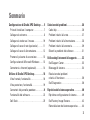 3
3
-
 4
4
-
 5
5
-
 6
6
-
 7
7
-
 8
8
-
 9
9
-
 10
10
-
 11
11
-
 12
12
-
 13
13
-
 14
14
-
 15
15
-
 16
16
-
 17
17
-
 18
18
-
 19
19
-
 20
20
-
 21
21
-
 22
22
-
 23
23
-
 24
24
-
 25
25
-
 26
26
-
 27
27
-
 28
28
-
 29
29
-
 30
30
-
 31
31
-
 32
32
-
 33
33
-
 34
34
-
 35
35
-
 36
36
-
 37
37
-
 38
38
-
 39
39
-
 40
40
-
 41
41
-
 42
42
-
 43
43
-
 44
44
-
 45
45
-
 46
46
-
 47
47
-
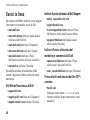 48
48
-
 49
49
-
 50
50
-
 51
51
-
 52
52
-
 53
53
-
 54
54
-
 55
55
-
 56
56
-
 57
57
-
 58
58
-
 59
59
-
 60
60
-
 61
61
-
 62
62
-
 63
63
-
 64
64
-
 65
65
-
 66
66
Dell Studio XPS 435 MT Manuale del proprietario
- Tipo
- Manuale del proprietario
Documenti correlati
-
Dell Studio XPS 8000 Guida Rapida
-
Dell Studio XPS 8100 Guida Rapida
-
Dell Studio XPS 1645 Guida Rapida
-
Dell XPS 8300 Manuale del proprietario
-
Dell Studio XPS 7100 Guida Rapida
-
Dell Studio XPS M1340 Guida Rapida
-
Dell XPS 420 Manuale del proprietario
-
Dell XPS 14 L401X Guida Rapida
-
Dell Studio D540 Guida Rapida
-
Dell Studio Slim D540S Guida Rapida